如何查询手机的MAC地址?查询后有什么用途?
62
2024-06-17
每台计算机都有唯一的标识符,称为Mac地址。了解如何查看本机的Mac地址对于网络设置和故障排除非常重要。本文将教你如何轻松获取本机的Mac地址。
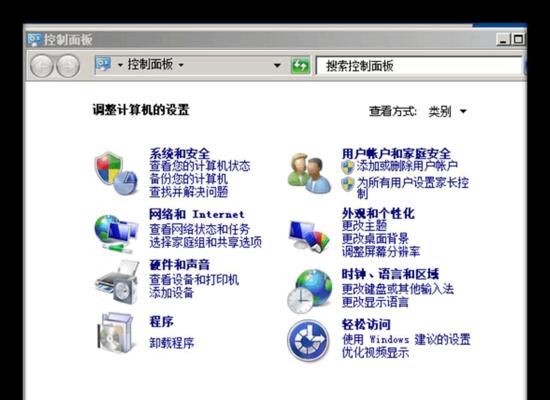
1.什么是Mac地址?
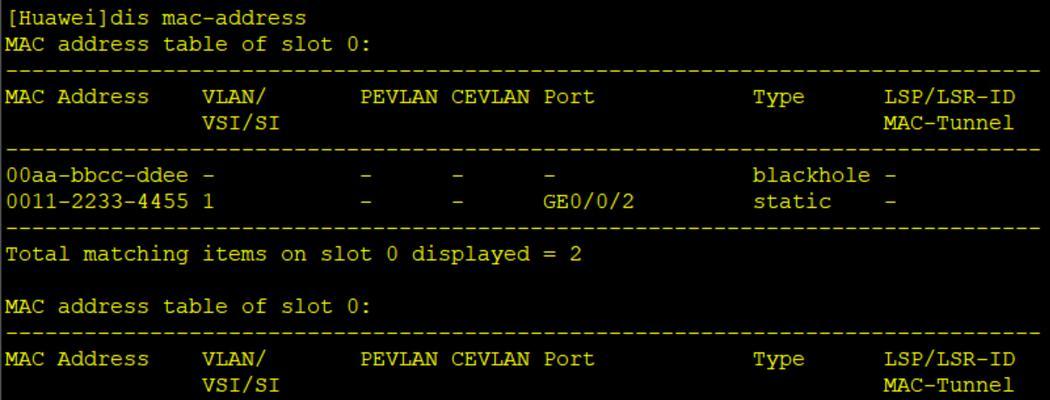
2.为什么需要查看本机的Mac地址?
3.查看Mac地址的第一步:打开命令提示符/终端窗口
4.查看Mac地址的第二步:输入指令"ipconfig/all"(Windows系统)或者"ifconfig"(MacOS/Unix系统)
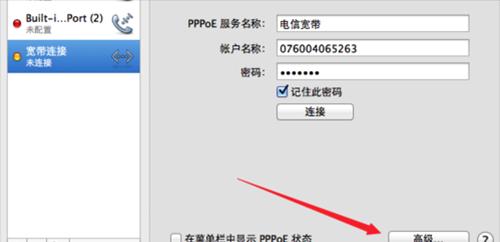
5.如何在Windows系统中找到Mac地址
6.如何在MacOS系统中找到Mac地址
7.如何在Unix系统中找到Mac地址
8.查看Mac地址的第三步:寻找物理地址/硬件地址
9.如何区分有线和无线网卡的Mac地址
10.查看Mac地址的第四步:记录你的Mac地址
11.Mac地址与网络安全的关系
12.使用Mac过滤来保护无线网络安全
13.Mac地址克隆:什么是它以及如何使用它
14.Mac地址欺骗:可能遇到的网络攻击方式
15.小结:查看本机Mac地址是网络设置和故障排除的关键步骤
1.Mac地址是一个由六个字节组成的十六进制数,用于唯一标识计算机硬件设备。每个字节之间用冒号或连字符分隔。
2.查看本机的Mac地址可以帮助你进行网络设置和故障排除。如果你的计算机无法连接到特定的网络,检查Mac地址可能会帮助你确定是否存在网络设备兼容性问题。
3.在Windows系统中,打开命令提示符窗口的方法是按下Win+R键,输入"cmd"并按下Enter键。在MacOS或Unix系统中,打开终端窗口的方法是点击应用程序文件夹中的"终端"图标。
4.在命令提示符/终端窗口中输入"ipconfig/all"(Windows系统)或者"ifconfig"(MacOS/Unix系统)命令后,按下Enter键,系统将显示包含本机网络接口信息的列表。
5.在Windows系统中,找到名为"物理地址"的一行,其后是你的有线网卡的Mac地址。在MacOS和Unix系统中,找到名为"ether"或者"en0"的一行,其后是你的有线网卡的Mac地址。
6.在MacOS系统中,也可以通过点击苹果菜单->系统偏好设置->网络,在网络窗口中选择你的网络接口,然后点击"高级"按钮,在"硬件"选项卡下找到你的有线网卡的Mac地址。
7.在Unix系统中,可以使用ifconfig命令的其他选项,如ifconfigeth0,来显示特定接口的Mac地址。
8.物理地址或硬件地址就是Mac地址。它通常是一个由六个十六进制数表示的唯一标识符。
9.有线和无线网卡具有各自的Mac地址。要找到无线网卡的Mac地址,可以在命令提示符/终端窗口中查看与无线网卡相关的接口信息。
10.为了记录你的Mac地址,你可以将其复制到一个文本文件或记事本中。这样,在需要时你就能方便地找到它。
11.Mac地址可以用于网络安全目的。通过配置路由器,你可以使用Mac过滤来限制只允许特定的设备连接到你的无线网络。
12.Mac地址克隆是一种技术,可以在更换路由器或网卡时,将旧设备的Mac地址复制到新设备上,以便在网络中继续使用。
13.Mac地址欺骗是一种网络攻击方式,攻击者伪造其他设备的Mac地址,以获取未经授权的网络访问权限。
14.在中,查看本机的Mac地址对于网络设置和故障排除至关重要。通过简单的步骤,你可以轻松获取Mac地址,并了解如何保护你的网络安全。
版权声明:本文内容由互联网用户自发贡献,该文观点仅代表作者本人。本站仅提供信息存储空间服务,不拥有所有权,不承担相关法律责任。如发现本站有涉嫌抄袭侵权/违法违规的内容, 请发送邮件至 3561739510@qq.com 举报,一经查实,本站将立刻删除。